Mengelola Banyak Gambar dengan IrfanView - Biasanya kita dalam sebuah komputer pasti banyak sekali gambar. Dan itu pun yang ada dalam komputer saya. Karena terlalu banyak kenangan yang diabadikan. Mungkin bagi teman-teman yang mempunyai hal serupa, akan sangat sulit untuk mengelola gambar-gambar tersebut. Mengelola dalam hal ini banyak sekali, seperti merename nama file, merubah size file, dan lain sebagainya.
Seperti yang ada di situs resminya www.irfanview.com bahwa banyak sekali fitur yang diberikan oleh software yang satu ini. Untuk lebih jelasnya teman-teman bisa langsung menuju ke Websitenya. Namun, dalam hal ini saya mau lebih menekankan penjelasan mengenai IrfanView dalam hal penggunaannya. Dalam artian saya akan menjelaskan cara-cara menggunakannya.
Ok, langsung saja pada pokok pembahasannya. Mungkin pembahasan ini sangat penting bagi mereka yang mempunyai website ataupun yang selalu berkecimpung dengan dunia online. Dan disini saya akan menjelaskan cara Resize Gambar, Rename Gambar dan Membuat Watermark.
Sebelumnya silahkan Download IrfanView.
Resize dan Rename Gambar
- Klik File > Batch Conversion/Rename.
- Lalu akan muncul form Batch Conversion.
- Pilih Folder posisi Gambar yang akan kita Eksekusi di Look In, Klik Add All (Karena kita akan merubah semua gambar),
- Pada panel Work as pilih Batch Conversion (Rename Result File),
- Pada Panel Batch Conversion Setting Pilih jenis type gambar yang akan dieksekusi di Output Format dan beri centang pada Use Advanced Option lalu Klik Advanced.
- Muncul form set for all images, beri centang pada RESIZE dan tentukan size pada Width dan Height, lalu OK.
- Pada panel Batch Rename Settings, isi Name Pattern dengan nama yang akan diberi diikuti dengan ##.
- Pada panel Output directory for result files, pilih lokasi hasil me-Resize dan Rename.
- Lalu Klik Start Batch.
Watermark dengan Gambar
- Hampir sama dengan Rename dan Resize Gambar langkah-langkahnya.
- Namun pada Form Set For All Images (Klik advanced di sebelah Use Advanced Option), beri tanda centang pada Add Watermark Image dan klik Settings.
Watermark dengan Teks
- Pada form Set For All Images, beri centang pada Add Overlay Text lalu klik Settings.
Jadi dapat disimpulkan bahwa IrfanView merupakan software Gratis yang memiliki banyak manfaat dan kegunaan. Mungkin dapat berfungsi dan bermanfaat bagi teman-teman semua. Dalam hal ini mungkin akan sangat bermanfaat bagi teman-teman yang bekerja di dunia online seperti saya ini. Karena seperti yang kita ketahui bahwa Resize Gambar akan sangat berguna untuk meringankan beban Loading dan Watermark merupakan identitas Gambar kita.
Sekian dulu Tips dan Trik Windows dengan Judul Mengelola Banyak Gambar dengan IrfanView, dan ini saya buat hanya mau berbagi ilmu saya saja.
Penulis: Yoseph Rafael Hendrikus Yelson atau Imerey Imuc
|
|||
| Deskripsi : Saya hanyalah seorang anak baru di dunia Internet yang masih butuh banyak ilmu lagi. Untuk lebih jelasnya bisa langsung menuju ke Profil Imerey Imuc. | Imerey Imuc Updated at: Tuesday, September 03, 2013|||

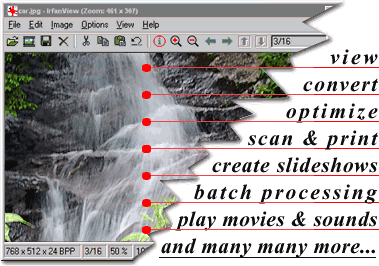











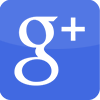



 Posted in:
Posted in: 








0 komentar:
Post a Comment